Hvis du har kommet over feilkode 0x8500201d på Windows 10 nylig, er denne artikkelen noe for deg. Denne feilen vises når Outlook-e-postkontoen ikke synkroniserer e-postene dine med e-postappen. Feilen vises vanligvis når du klikker på Synkroniser. Den eksakte feilmeldingen lyder som: “Noe gikk galt; Vi kan ikke synkronisere akkurat nå. Feilkode: 0x8500201d“.
I denne artikkelen skal vi se på noen få feilsøkingstrinn for å løse feilmelding 0x8500201d på Windows 10.
Løs Mail app-synkroniseringsfeil 0x8500201d på Windows 10
Løsning 1 - Aktiver synkronisering av e-post på nytt.
Den første feilsøkingsløsningen du må prøve for å løse e-postsynkroniseringsfeil 0x8500201d på Windows 10, deaktiverer og aktiverer deretter synkroniseringsprosessen på nytt. Bare følg disse trinnene:
1. Åpne Mail-appen. Gå til Kontoer, og velg kontoen som gir deg problemet.
2. I vinduet Kontoinnstillinger klikker du på “Endre innstillinger for postkassesynkronisering”.
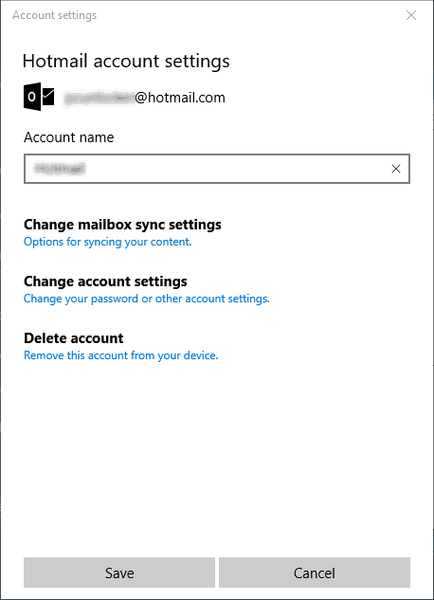
4. Endre alternativet Synkronisering til AV.
5. Lukk og start Mail-appen på nytt.
6. Gå til Kontoer, og velg samme konto og klikk på "Endre innstillinger for postkassesynkronisering" i vinduet Kontoinnstillinger.
7. Endre synkroniseringsalternativene til PÅ.
Start Mail-appen på nytt, og forhåpentligvis vil feil 0x8500201d være løst. Hvis ikke, prøv neste trinn.
Løsning 2 - Utfør en ren oppstart
Å utføre en ren oppstart kan være nyttig for å identifisere årsaken bak feilkoden 0x8500201d. Vanligvis stammer problemet fra noen tredjepartsapplikasjon eller oppstartsprosesser. Hvis du deaktiverer alle oppstartsprosesser og deretter aktiverer dem om gangen, kan det hjelpe å peke kilden til feilen. Følg disse instruksjonene:
1. Klikk på Start, og skriv “msconfig” i søkefeltet.
2. Velg "Systemkonfigurasjon" fra søkeresultatene..
3. Åpne fanen Tjenester.
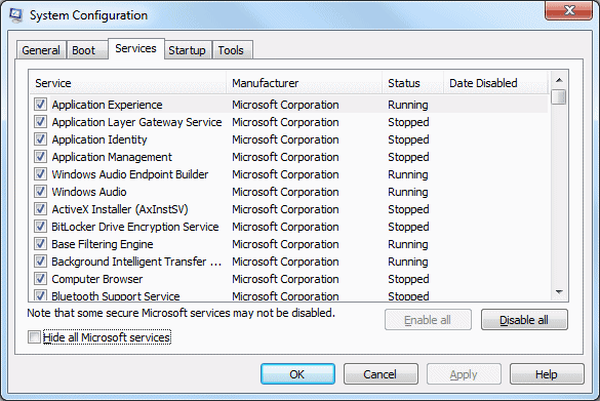
4. Merk av for "Skjul alle Microsoft-tjenester". Klikk deretter på "Deaktiver alt" -knappen.
5. Åpne deretter oppstartsfanen. Klikk på "Åpne oppgavebehandling" -knappen. Alternativt kan du trykke Ctrl + Shift + Esc-tastene.
6. Åpne kategorien Oppstart i Oppgavebehandling. Høyreklikk på alle oppstartselementer og klikk på “Deaktiver” for å deaktivere dem.
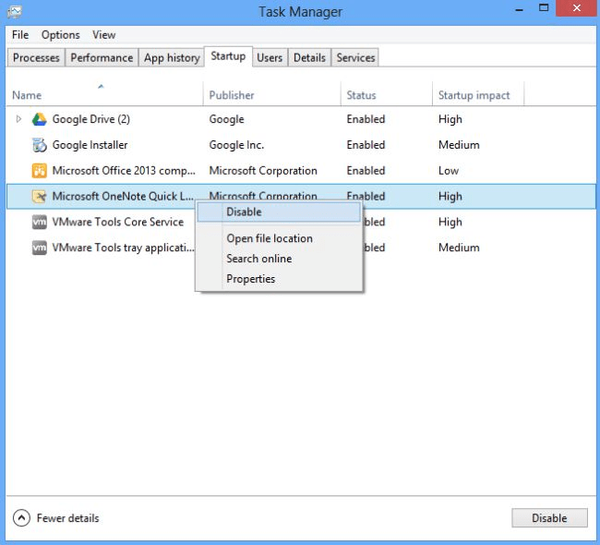
6. Lukk Oppgavebehandling.
7. Klikk på OK-knappen i oppstartsfanen i systemkonfigurasjonsvinduet for å lagre endringene.
Start prosessen på nytt når prosessen er fullført. Se om feilen vedvarer. Hvis ikke, start hver applikasjon / tjenester en om gangen. Så snart problemet dukker opp igjen, vil du ha identifisert synderen.
Hvis dette ikke fungerer for deg, kan du prøve neste løsning.
- LES OGSÅ: Løsning: En eller flere mapper i postkassen din er feil navngitt
Løsning 3 - Fjern og legg til kontoen din på nytt
Noen ganger kan det gjøre trikset å fjerne og legge til kontoen din på nytt. Følg disse instruksjonene:
1. Åpne Mail-appen. Gå til Kontoer, og velg kontoen som gir deg problemet.
2. I vinduet Kontoinnstillinger klikker du på “Slett konto”.
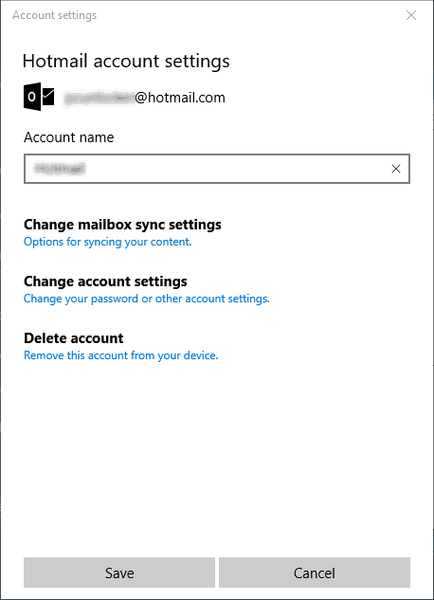
3. Lukk og start e-postappen på nytt.
4. Klikk på Innstillinger nederst til venstre på skjermen.
5. Velg Kontoer, og legg deretter til konto.
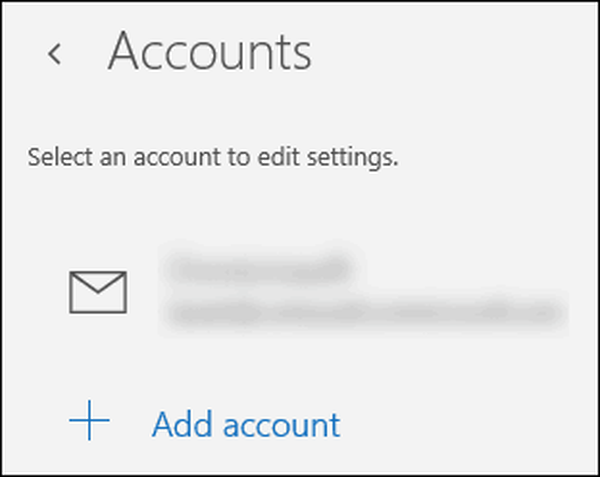
6. Skriv inn legitimasjonen din for e-postkontoen og legg til kontoen.
7. Lukk og start Mail-appen på nytt. Gå til Kontoer, og velg den nye kontoen.
8. I vinduet Kontoinnstillinger klikker du på “Endre innstillinger for postkassesynkronisering”.
9. Deaktiver synkronisering av kontakter.
Forhåpentligvis vil dette løse e-postfeil 0x8500201d. Hvis ikke, prøv neste trinn.
- LES OGSÅ: Fix: Kan ikke synkronisere AOL-e-post med Windows 10 Mail-appen
Løsning 4 - Fjern kontoen din
Det siste du kan prøve er å gjøre det samme som i trinn 1 og 2 i løsning 3. Bare ikke legg til den samme kontoen igjen. Legg til en annen konto.
1. Åpne Mail-appen. Gå til Kontoer, og velg kontoen som gir deg problemet.
2. I vinduet Kontoinnstillinger klikker du på “Slett konto”.
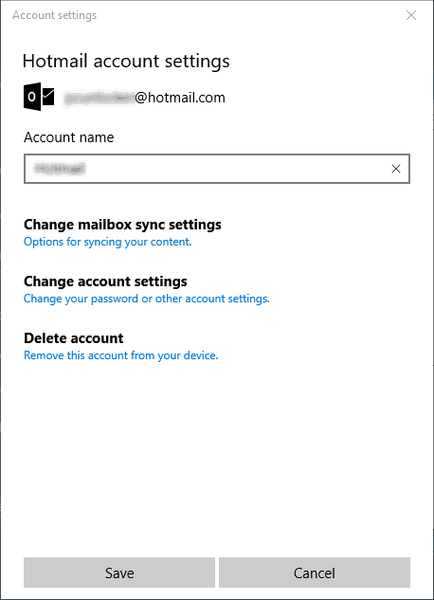
6. Angi ny legitimasjon for e-postkontoen og legg til den nye kontoen.
7. Lukk og start Mail-appen på nytt.
Forhåpentligvis fungerte en av disse løsningene for deg. Hvis ikke, prøv å kontakte Microsoft Support.
 Friendoffriends
Friendoffriends



